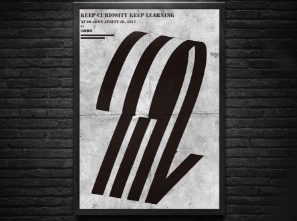3D工具,用PS中的3D工具打造立体效果的景观植物
2024-01-01 17:23:46
来源/作者: /
己有:0人学习过
本篇教程通过PS中的3D工具打造立体效果的景观植物,这个方法呢我们可以快速的制作出比较炫酷的视觉效果,这是一种快速处理照片且有效果的方法,普通照片经过处理就可以变的很出彩,很多通过不太喜欢PS中的3D功能,可能是不习惯操作他的渲染吧,不过本篇教程没有进行渲染,操作起来也很简单,一起通过教程来学习呀一下吧。
效果图:

操作步骤:
1、打开一张图片

2、对图片添加3D效果

3、保持默认的视角不动,可适当调整灯光角度,把3D图层转为智能对象

4、新建一个文档

5、右键复制图层到刚新建的文档


6、旋转缩放调整好位置


7、对图片调整美化,添加色彩平衡和曲线


完成:

本篇教程比较简单,同学们可以学习一下,通过教程来制作一下吧。
上一篇:改变ps画布颜色
下一篇:怎样创建曲线调整图层教程